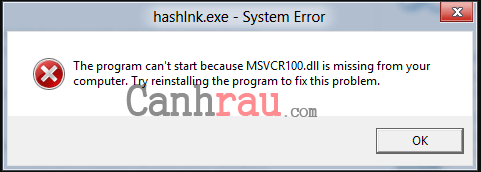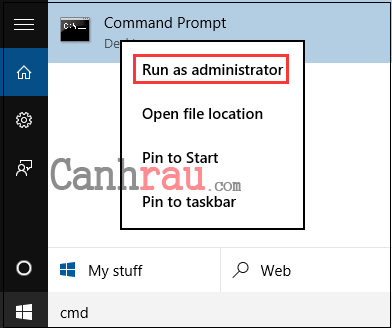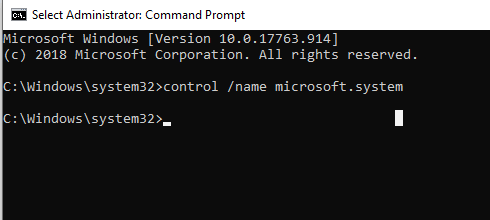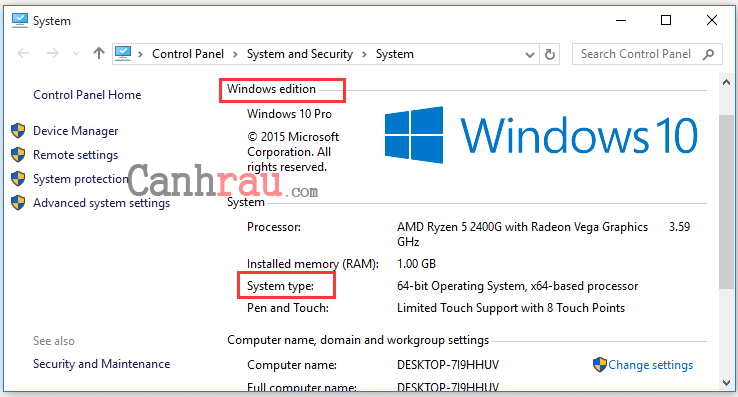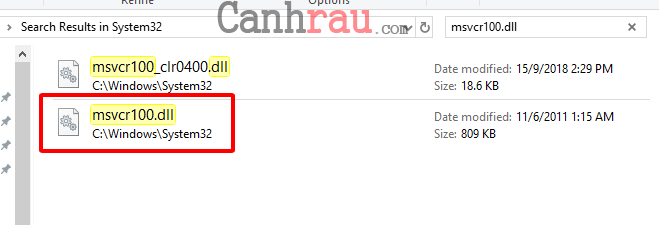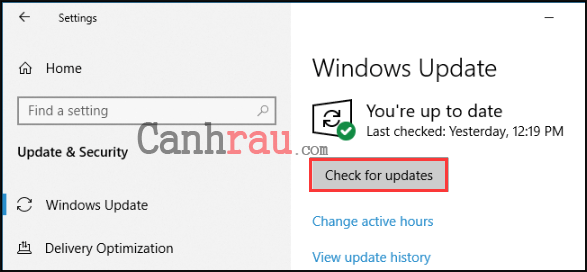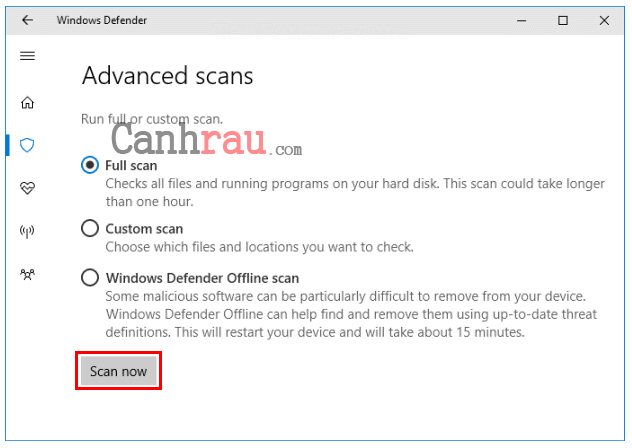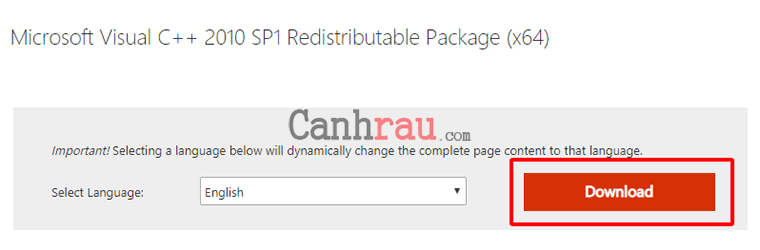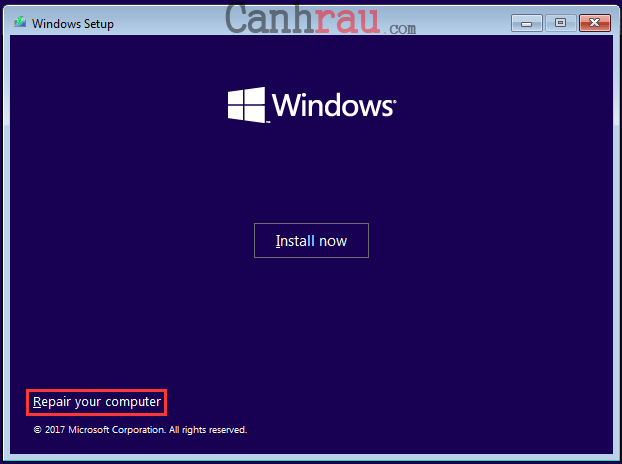Lỗi msvcr100.dll missing thường được tự động bật lên khi bạn khởi động hệ thống máy tính hoặc cài đặt chương trình. Nếu PC của bạn cũng đang gặp vấn đề vì lỗi này thì đây là bài viết dành cho bạn. Tại đây, chúng tôi sẽ liệt kê ra một số cách giúp bạn có thể khắc phục sự cố msvcp100.dll is missing from your computer hay msvcr100.dll was not found trên Windows 10.
Nội dung chính:
Msvcr100.dll là gì?
msvcr100.dll là một file Windows DLL được bao gồm trong gói Microsoft Visual C++ 2010, hoặc một số ứng dụng khác có chứa tệp này. Một khi bạn gặp phải vấn đề msvcr100.dll was not found, thì hệ thống của bạn có thể sẽ không hoạt động trơn tru như bình thường.
Điều này là do msvcr100.dll được yêu cầu bởi một số chương trình để chạy đúng với PC Windows của bạn. Ngoài ra, tập tin này còn được yêu cầu bởi một số tiện ích mở rộng của trình duyệt web.
Tại sao msvcr100.dll lại bị thiếu?
Để khắc phục sự cố, bạn cần tìm ra nguyên nhân gây ra lỗi msvcr100.dll missing. Nguyên nhân phổ biến nhất có lẽ là do bạn đã vô tình xóa nhầm tệp. Ngoài ra, một số tình huống sau đây cũng có thể là nguyên nhân gây ra lỗi không tìm thấy msvcr100.dll.
- Malware/virus tấn công: Virus và phần mềm độc hại trên máy tính của bạn có thể dẫn đến file msvcr100.dll bị hỏng. hoặc không tìm thấy. Đôi khi, thậm chí bạn còn gặp phải vấn đề mất dữ liệu quan trọng vì các Malware này.
- Sự cố về Registry: Lỗi msvcr100.dll missing xuất hiện có thể là do các mục msvcr100.dll registry không hợp lệ. Bạn có thể sử dụng các công cụ sửa lỗi miễn phí để loại bỏ chúng.
- Lỗi phần cứng: Đôi khi, phần cứng bao gồm cả bộ nhớ và ổ cứng của bạn là những thành phần có thể dẫn đến sự cố.
Dựa vào những phân tích lỗi msvcr100.dll is missing trên Windows 10, chúng tôi đã liệt kê ra 7 phương pháp khắc phục lỗi bên dưới. Bây giờ, bạn hãy cùng chúng tôi tìm hiểu cách sửa lỗi msvcr100.dll bị thiếu ở bên dưới.
Cách 1: Sao chép tệp msvcr100.dll từ một máy tính khác
Bạn có thể sao chép tệp msvcr100.dll từ máy tính, laptop bạn bè của mình. Lưu ý rằng, họ cần phải sử dụng hệ điều hành giống như bạn. Thực hiện các bước bên dưới để copy file MSVCR100.dll.
Bước 1: Gõ CMD vào hộp tìm kiếm, sau đó nhấn chuột phải vào Command Prompt từ kết quả tìm kiếm và lựa chọn Run as administrator.
Bước 2: Trong cửa sổ popup vừa bật lên, bạn gõ lệnh control /name microsoft.system và nhấn Enter để mở cửa sổ thông tin hệ thống.
Bước 3: Sau đó hãy kiểm tra xem phiên bản Windows đang dùng trên máy tính của mình có giống với phiên bản máy tính của bạn bè hay không. Nếu không, bạn nên tìm một chiếc máy tính phù hợp khác.
Bước 4: Nhấn phím Windows + E để mở File Explorer, sau đó điều hướng đến đường dẫn C:\Windows\System32 hoặc C:\Windows\SysWOW64 nơi bạn có thể tìm thấy file msvcr100.dll. Bây giờ, bạn hãy lưu nó vào USB hay ổ cứng di động gắn ngoài.
Bước 5: Sao chép file từ USB và dán nó vào cùng một thư mục gốc trên máy tính của bạn.
Bây giờ, bạn có thể bật các chương trình bị ảnh hưởng và kiểm tra xem chúng có còn báo lỗi “msvcr100.dll was not found” hay không.
Cách 2: Cài đặt các bản Windows Update có sẵn
Như bạn đã biết, Microsoft sẽ giới thiệu các bản vá sửa lỗi một cách thường xuyên. Các bản vá này có thể được sử dụng để thay thế hoặc cập nhật một số tệp DLL bị hỏng trên máy tính của bạn. Vì vậy, bạn hãy thử cài đặt các bản cập nhật Windows Update. Dưới đây là các bước thực hiện:
Bước 1: Gõ update vào trong hộp tìm kiếm của Start Menu và lựa chọn Check for updates từ Menu tính năng.
Bước 2: Trong cửa sổ mới, bạn hãy nhấp vào phần Check for updates nằm ở khung bên phải để cài đặt tất cả các bản cập nhật có sẵn.
Bước 3: Sau khi đã cài đặt xong các bản cập nhật, hãy khởi động lại máy tính của bạn để xem liệu lỗi msvcr100.dll is missing đã được khắc phục hay chưa.
Cách 3: Chạy chương trình diệt virus, phần mềm độc hại
Như đã đề cập ở phần bên trên, virus và phần mềm độc hại (malware) trên máy tính cũng có thể dẫn đến lỗi “msvcr100.dll was not found”. Do đó, chúng tôi khuyên bạn nên thực hiện quét virus toàn bộ hệ thống máy tính, laptop. Quá trình này sẽ mất một chúng thời gian để hoàn thành, nhưng nó hoàn toàn xứng đáng để thử.
Sau khi bạn đã hoàn thành quá trình quét virus/phần mềm độc hại, bạn có thể khởi động lại chương trình để kiểm tra xem liệu lỗi “msvcr100.dll missing” đã được xử lý hay chưa.
Cách 4: Tải xuống Microsoft Visual C++ 2010 Redistributable Package
Ngoài các cách sửa lỗi msvcr100.dll missing đã được liệt kê ở bên trên, bạn cũng có thể thử cài đặt lại tệp DLL. Để làm được điều đó, bạn cần tải xuống Microsoft Visual C++ 2010 Redistributable Package trong đó đã bao gồm file msvcr100.dll. Và dưới đây là cách giúp bạn thực hiện điều đó.
Bước 1: Bạn cần phải tìm hiểu xem hệ thống máy tính của mình đang sử dụng 32 bit hay 64 bit. Bạn có thể biết được điều đó bằng cách chạy lệnh control /name microsoft.system trong CMD như cách đầu tiên.
Bước 2: Nếu như bạn đang sử dụng phiên bản hệ thống 32 bit, vui lòng nhấn vào đây để tải xuống Microsoft Visual C++ 2010 Redistributable Package. Còn nếu như bạn đang sử dụng hệ thống 64 bit, vui lòng nhấn vào đây để download.
Chú ý: Đảm bảo rằng bạn đã xác định đúng phiên bản hệ điều hành của mình.
Bước 3: Sau khi đã tải xuống hoàn tất, bạn hãy làm theo các hướng dẫn trên màn hình để cài đặt phần mềm lên máy tính của bạn.
Bây giờ, bạn có thể thử khởi chạy các chương trình bị lỗi trước đó để xem nó có còn xuất hiện thông báo lỗi “msvcr100.dll is missing” hay không.
Cách 5: Sửa lỗi msvcr100.dll missing bằng tính năng Repair của Windows
Ngoài ra, bạn cũng có thể thực hiện sửa chữa hệ điều hành với DVD hoặc USB Windows. Nó có thể giúp bạn khôi phục tất cả các file Windows DLL về phiên bản làm việc ban đầu của chúng. Vui lòng xem qua các bước bên dưới để tìm hiểu cách thực hiện:
Bước 1: Đầu tiên, bạn phải tạo một chiếc USB Boot Windows 10 hoặc có đĩa cài đặt Windows 10. Bạn có thể xem qua bài viết cách tạo USB cài Windows 10 của chúng tôi.
Bước 2: Khởi động lại máy tính của bạn với sau đó boot vào USB giống như bạn đang cài đặt Windows như bình thường. Khi bạn đến màn hình Install now, hãy nhấn Repair your computer để truy cập vào Menu tùy chỉnh Advanced Startup.
Bước 2: Trong cửa sổ popup bật lên, bạn nhấn vào Troubleshooting > Advanced.
Bước 3: Bây giờ, hãy nhấn vào phần Startup Repair. Việc sửa chữa này sẽ mất một khoảng thời gian ngắn để hoàn thành, do đó bạn hãy kiên nhẫn chờ đợi.
Sau đó, bạn có thể khởi động lại máy tính của mình và tìm hiểu xem lỗi “msvcr100.dll was not found” đã được khắc phục hay chưa.
Cách 6: Sửa lỗi msvcr100.dll Missing bằng cách sử dụng Registry Cleaner
Như đã được đề cập bên trên, các mục msvcr100.dll registry không hợp lệ cũng là nguyên nhân dẫn đến lỗi này. Tại đây, bạn có thể sử dụng một trình dọn dẹp Registry miễn phí để khắc phục sự cố. Và CCleaner là một trong những công cụ dọn dẹp Registry phổ biến nhất hiện nay.
Cách 7: Cài đặt lại hệ điều hành Windows
Nếu tất cả các phương pháp trên không hoạt động hoặc không phù hợp với bạn, bạn có thể chuẩn bị một phiên bản Windows thật sạch để bắt đầu cài mới. Xin lưu ý rằng, việc cài đặt mới hệ điều hành sẽ xóa bỏ hoàn toàn dữ liệu trên thiết bị của bạn.
Vì vậy, hãy chắc chắn rằng bạn đã thực hiện sao lưu tất cả dữ liệu quan trọng. Sau đó, bạn có thể đọc bài viết Hướng dẫn cài Windows 10 bằng USB của chúng tôi để bắt đầu cài đặt hệ điều hành Windows mới.
Tổng hợp các câu hỏi liên quan đến lỗi msvcr100.dll Missing
Câu 1: File msvcr100.dll nằm ở đâu?
File msvcr100.dll trên Windows có khoảng 421,200 byte. Nó nằm trong thư mục C:\Windows\System32 hoặc C:\Windows\SysWOW64 của File Explorer. Ngoài ra, hãy đảm bảo rằng bạn đã sao chép tệp vào thư mục trên nếu như bạn gặp phải sự cố thiếu file msvcr100.dll.
Câu 2: Tôi có thể xóa các file Microsoft Visual C++ cũ không?
Đừng xóa những file này. Vì một khi bạn xóa nhầm bất kỳ một trong số này, thì các chương trình dựa trên phiên bản cụ thể của Visual C++ Redistributable không thể chạy chính xác. Bên cạnh đó, nó cũng có nhiều gói phiên bản khác nhau dành cho hệ điều hành 32 bit và 64 bit.
Khi đã đọc đến đây, tôi tin rằng bạn đã biết cách khắc phục lỗi msvcr100.dll missing. Nếu như bạn có bất cứ câu hỏi nào liên quan, bạn có thể để lại lời nhắn cho chúng tôi ở phần bình luận bên dưới.